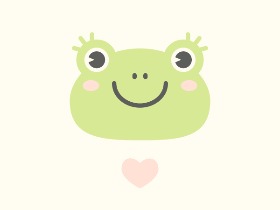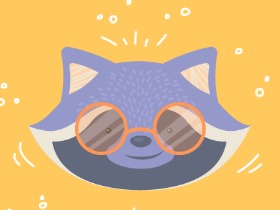在本教程中,我们将通过一个有趣且简单的过程来处理简单的形状和扭曲效果,以创建这种精美的狐狸角色!我们将使用Adobe Illustrator的各种工具和功能来修改和变换对象,因此您无需手工绘制任何图形或使用图形输入板。准备尝试?开始吧!
步骤1
拿椭圆工具(L),让我们开始从250×250像素的橙色圆圈形成狐狸的头部。
复制(Control-C)圆并粘贴回(Control-B)。选择底部的副本,按住Alt并使其更宽(下图中该副本用红色标记)。
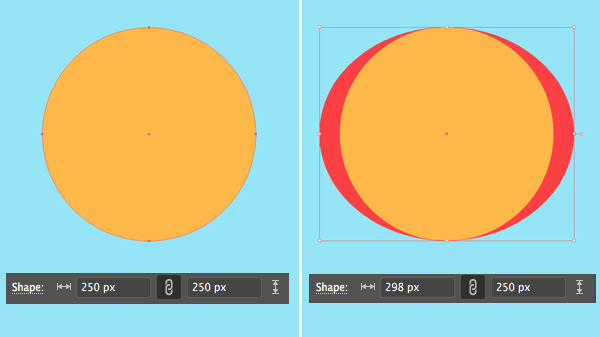
步骤2
使用直接选择工具(A)选择左侧和右侧锚点,然后从顶部的控制面板中选择“ 转换为角 ”,使形状变尖。
将点向下拖动,形成蓬松的脸颊。
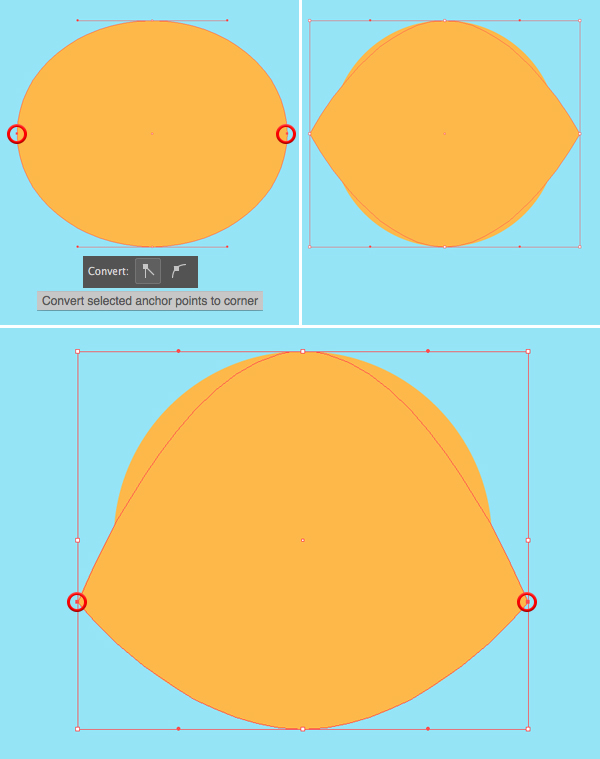
步骤3
选择两个形状并在探路者中将它们联合起来。
现在,我们合并了两个形状,让我们使脸颊上方的点更平滑。使用直接选择工具(A)进行选择,然后拖动“ 活动角”的小圆圈标记,以这种方
式使线条平滑。
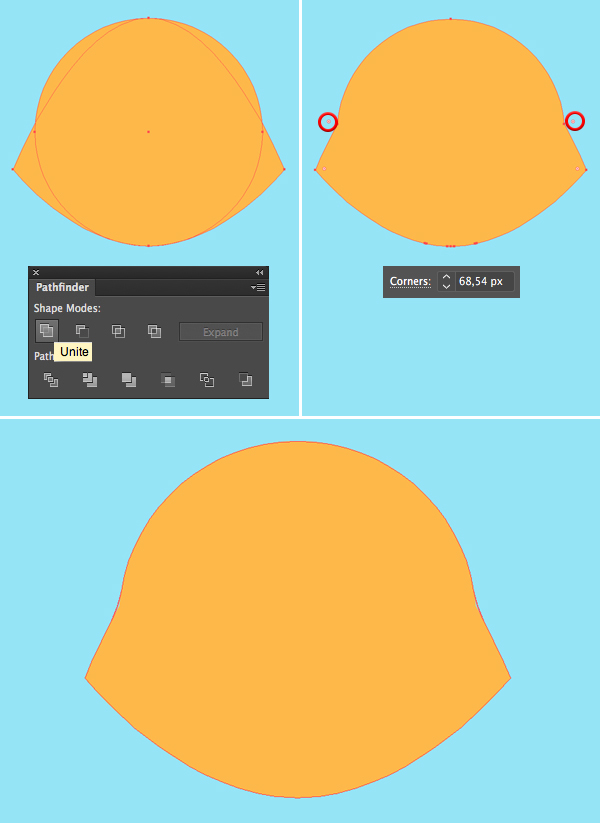
步骤4
制作一个170×105像素的浅黄色椭圆形嘴巴。使用矩形工具(M)在椭圆顶部添加40×115 px的形状。您可以使用“ 对齐”面板将所有形状与
画板的“ 水平中心 ” 对齐。
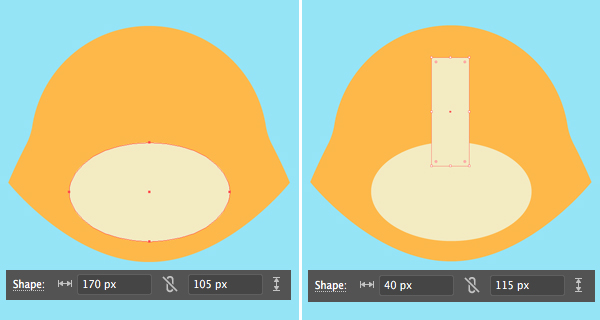
步骤5
选择矩形,然后转到效果>扭曲>凸起。将“ 垂直弯曲”值设置为-5%,将“ 垂直变形”设置为30%,使形状的底部变宽。
对象>扩展外观以应用效果。
使用直接选择工具(A)选择形状的两个顶部锚点,然后拉动活动角的圆形标记以使形状的顶部完全变圆。

步骤6
现在,让我们合并枪口的元素。选择这两个形状和团结他们在探路。
使用 直接选择工具(A) 在下面的屏幕快照中选择标有红色圆圈的锚点,并使角变圆。
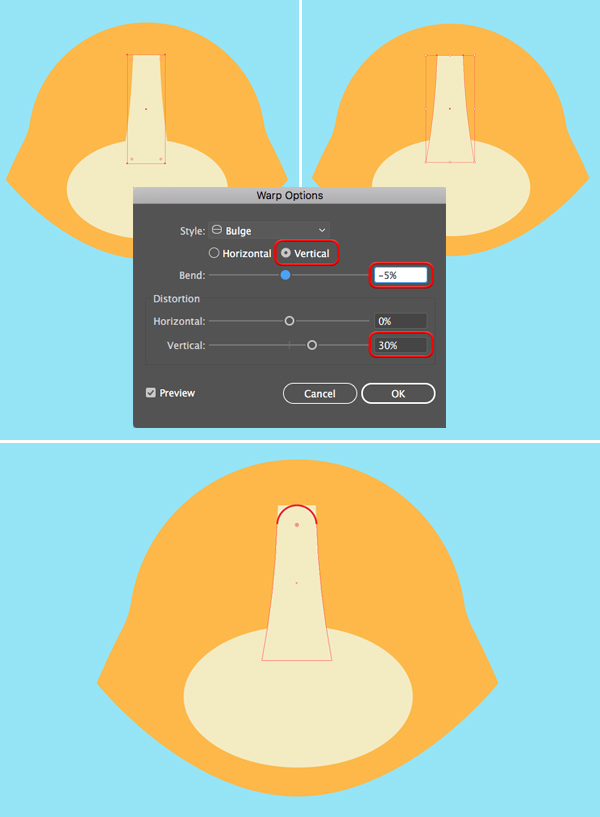
步骤7
现在我们可以加眼睛了。按住Shift的同时使用椭圆工具(L), 以制作30×30 px的黑褐色圆圈。在顶部添加一个白色小圆圈以突出显示。对两
个元素进行分组(Control-G),然后在按住Alt键的同时向右拖动眼睛以为第二只眼睛制作副本。
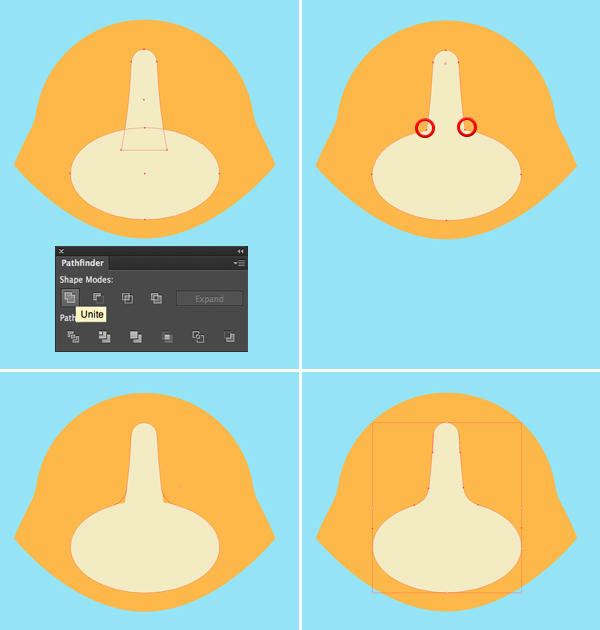
步骤8
继续增加鼻子。使用多边形工具,然后在画板上的任意位置单击以打开选项面板。将边数设置为3。制作一个小的黑褐色三角形,并将其上下颠
倒,放在嘴巴的中央。
使用“ 直接选择工具”(A)选择整个形状,并使角变圆。
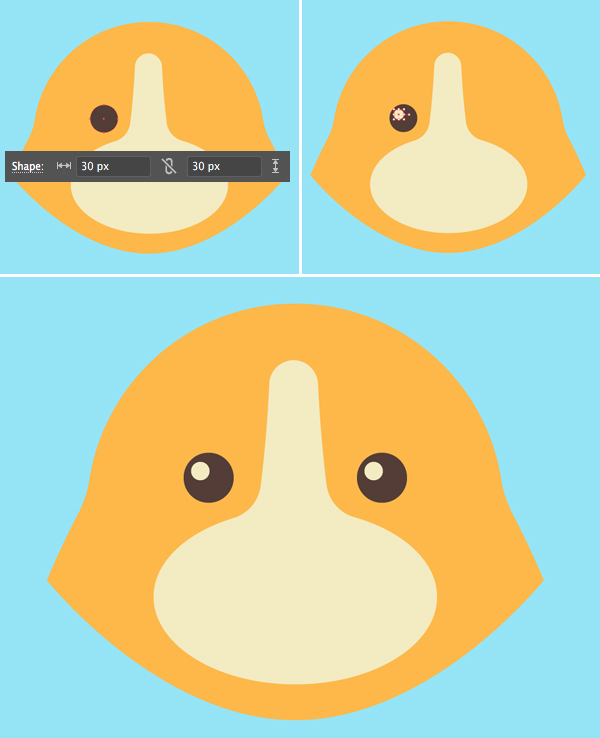
步骤9
现在,让我们添加一个微笑的嘴。用棕色的笔触绘制一个40×40像素的圆圈,不填充。与选择顶部锚点直接选择工具(A)和删除按它删除键
(或者退格键,如果你是Mac),这样裂开了一圈。打开“ 笔划”面板(“ 窗口”>“笔划”),然后将“权重”设置为5磅,将“上限”设置
为“ 圆形上限”。
选择半圆,按住Alt-Shift并向右拖动,创建一个副本以形成嘴的第二部分。
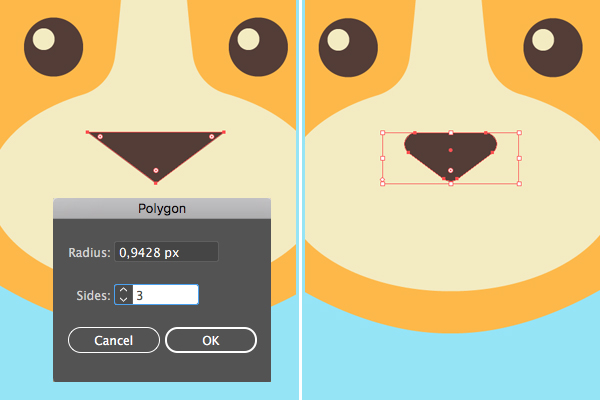
第10步
使用多边形工具,让我们为耳朵制作另一个三角形。创建一个170×165 px的橙色形状,并使其顶部平滑和圆滑。
保持形状处于选中状态,转到“ 对象”>“路径”>“偏移路径”,然后应用-20像素“偏移”值。用浅黄色填充创建的内部形状并将其向下移动
到耳朵的底部边缘(我们可以简单地选择这两种形状,然后在“ 对齐”面板中单击“ 垂直对齐底部 ” )。
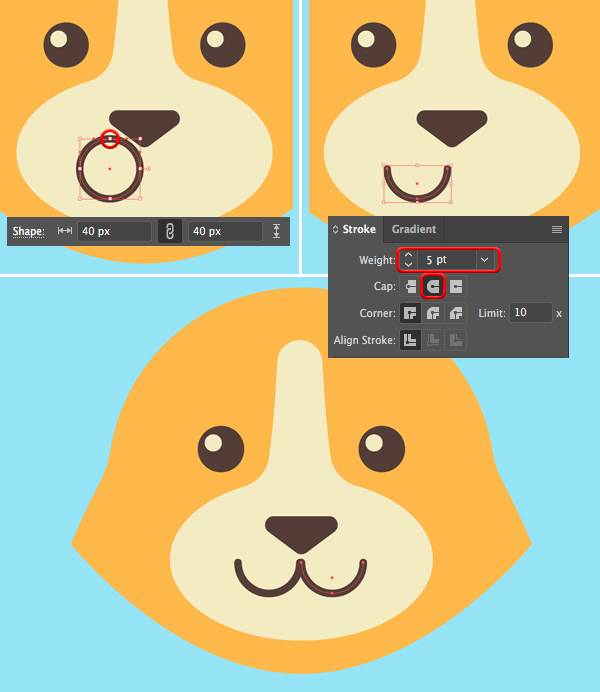
步骤11
对(耳朵和耳朵)两个元素进行分组(Ctrl-G),然后转到“ 效果”>“扭曲”>“弧形”。将“ 垂直弯曲”值设置为15%,然后单击“ 确定”。
对象>扩展外观以应用效果。现在,我们可以旋转耳朵,调整大小并将其连接到头部的左侧。
选择耳朵并双击 “ 反射工具”(O)以打开选项窗口。选择“ 垂直轴”,然后单击“ 复制”为头部的另一侧创建耳朵的镜像副本。
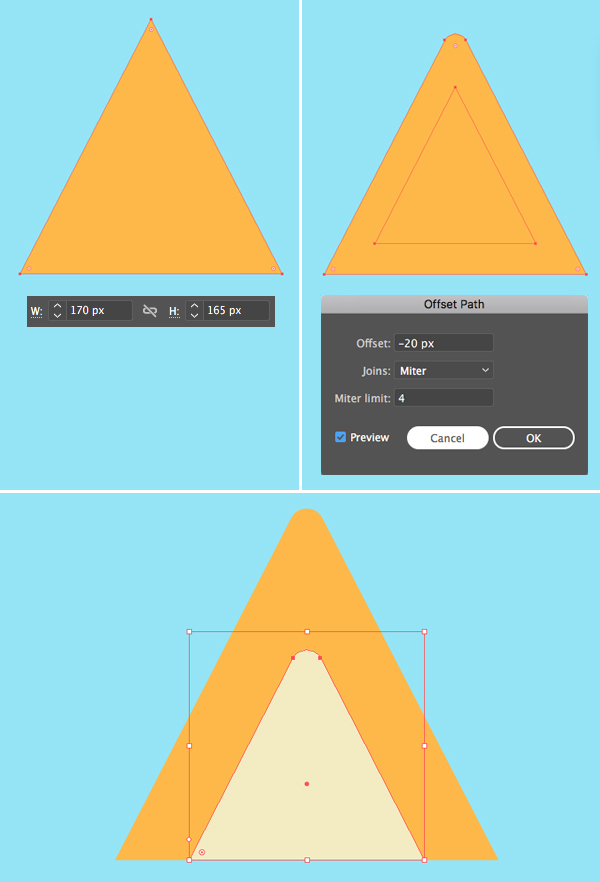
步骤12
我们快完成了!仅需最后几句。对头部的所有元素进行分组,并应用“ 对象”>“路径”>“偏移路径”,并将其偏移值为5像素。单击“ 确定”
按钮,并且在仍选中创建的偏移形状的同时,在“ 路径查找器”中单击“ 合并”以合并形状。将合并形状的填充颜色更改为深棕色,以创建轮廓。
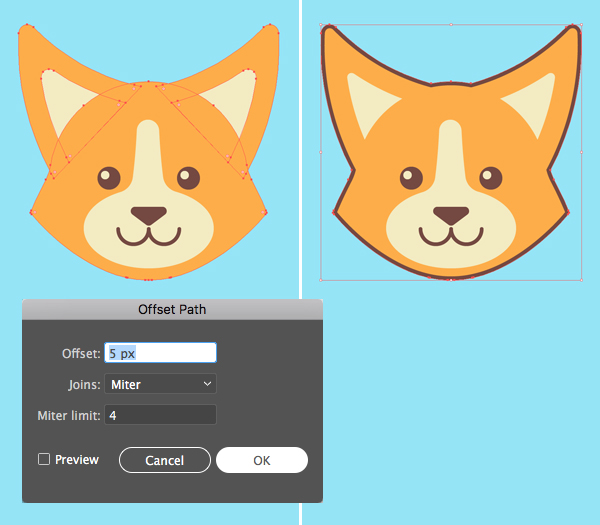
我们的狐狸完成了!现在,我们可以添加一些文本来使徽标看起来完整。
最终的效果图